winxp spoolsv.exe应用程序出错怎么解决
最近,有winxp系统的用户,在使用打印机的时候,打印机显示Spoolsv.exe -应用程序错误。报错:“xxxxxxxxxx”指令用的“xxxxxxxxxx”内存该内存不能为“written”。出现只要的问题,我们要怎么去解决呢?现在小编就和大家说一下winxp spoolsv.exe应用程序出错怎么解决。

winxp spoolsv.exe应用程序出错的解决方法:
一、首先设置下打印机后台程序
1、打开我的电脑,在地址栏输入:%SystemRoot%/System32/spool/PRINTERS按回车键,进入PRINTERS文件夹,把里面的所有文件都删除掉。
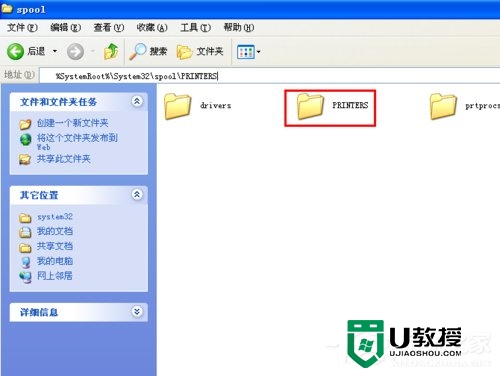
2、右键单击“我的电脑”,选择计算机管理。

3、在弹出的界面上选择“服务和应用程序”。
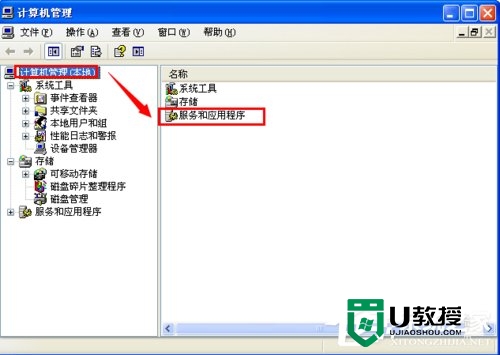
4、重新启动后台打印机程序服务:Print Spooler
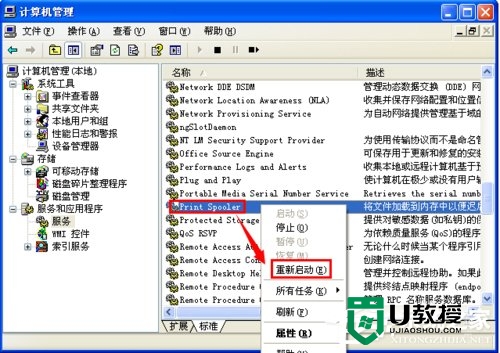
二、重新安装打印机驱动
1、一般来说这样的报错都是打印机驱动系统文件损坏了,或者是打印机程序中病毒了。所以先重新安装打印机驱动试试,之前小编碰到这样的问题也是这样解决的,请看下面流程步骤。
2、打开开始菜单,选择打印机和传真。
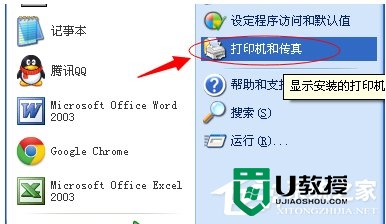
3、右键属性点击打印机图标-》属性-》高级-》新驱动程序。然后安装流程重新选择打印机驱动安装好即可。
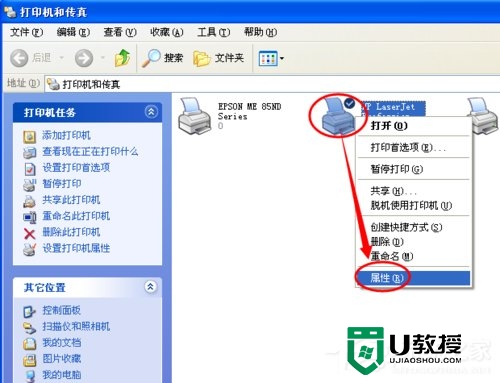
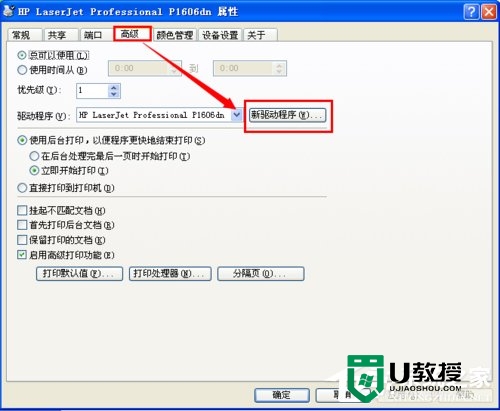
4、或者直接右键删除打印机,再右键单击空白处重新添加、安装网络打印机。
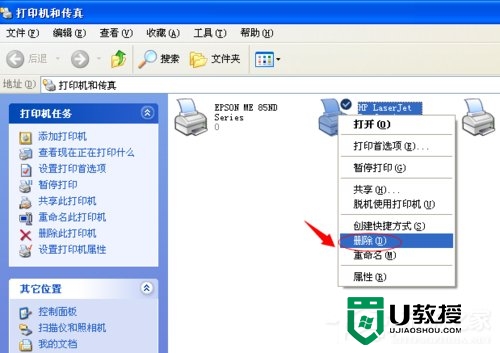
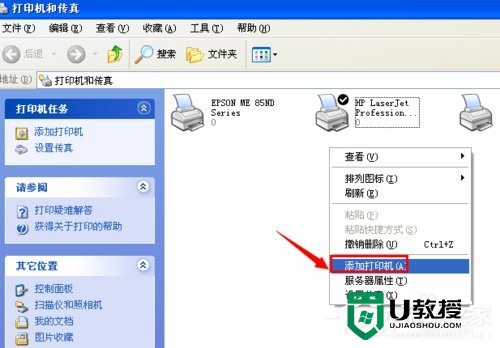
5、如果以上步骤都不能解决该问题,则说明你电脑中毒了,可以利用360杀毒软件恢复系统程序试试,也可以利用其它杀毒软件恢复系统文件,或者直接先杀杀毒,找出毒之后再重新安装打印机驱动。
关于【winxp spoolsv.exe应用程序出错怎么解决】小编就跟大家分享到这里了,想进一步了解更详细的教程或者是U教授U盘启动盘制作方法可以上u教授官网查看。
- 上一篇: win7有未识别的网络怎么解决
- 下一篇: GhostXP跟WindowsXP有哪些不同
winxp spoolsv.exe应用程序出错怎么解决相关教程
- explorer应用程序错误怎么办|explorer应用程序错误的修复方法
- 关机提示应用程序无法正常启动0xc0000142错误怎么办 关机提示应用程序无法正常启动0xc0000142错误如何解决
- win7出现pinyinup.exe应用程序错误的解决方法
- 电脑应用程序错误解决方法
- Rundll32.exe应用程序错误如何解决?
- explorer.exe应用程序错误解决方法
- 应用程序错误修复解决方法
- rundll32.exe应用程序错误解决方法
- win10电脑输入文字提示pinyinup.exe提示应用程序出错的解决方法
- 应用商店出错怎么办|应用商店出错解决方法
- 5.6.3737 官方版
- 5.6.3737 官方版
- Win7安装声卡驱动还是没有声音怎么办 Win7声卡驱动怎么卸载重装
- Win7如何取消非活动时以透明状态显示语言栏 Win7取消透明状态方法
- Windows11怎么下载安装PowerToys Windows11安装PowerToys方法教程
- 如何用腾讯电脑管家进行指定位置杀毒图解

